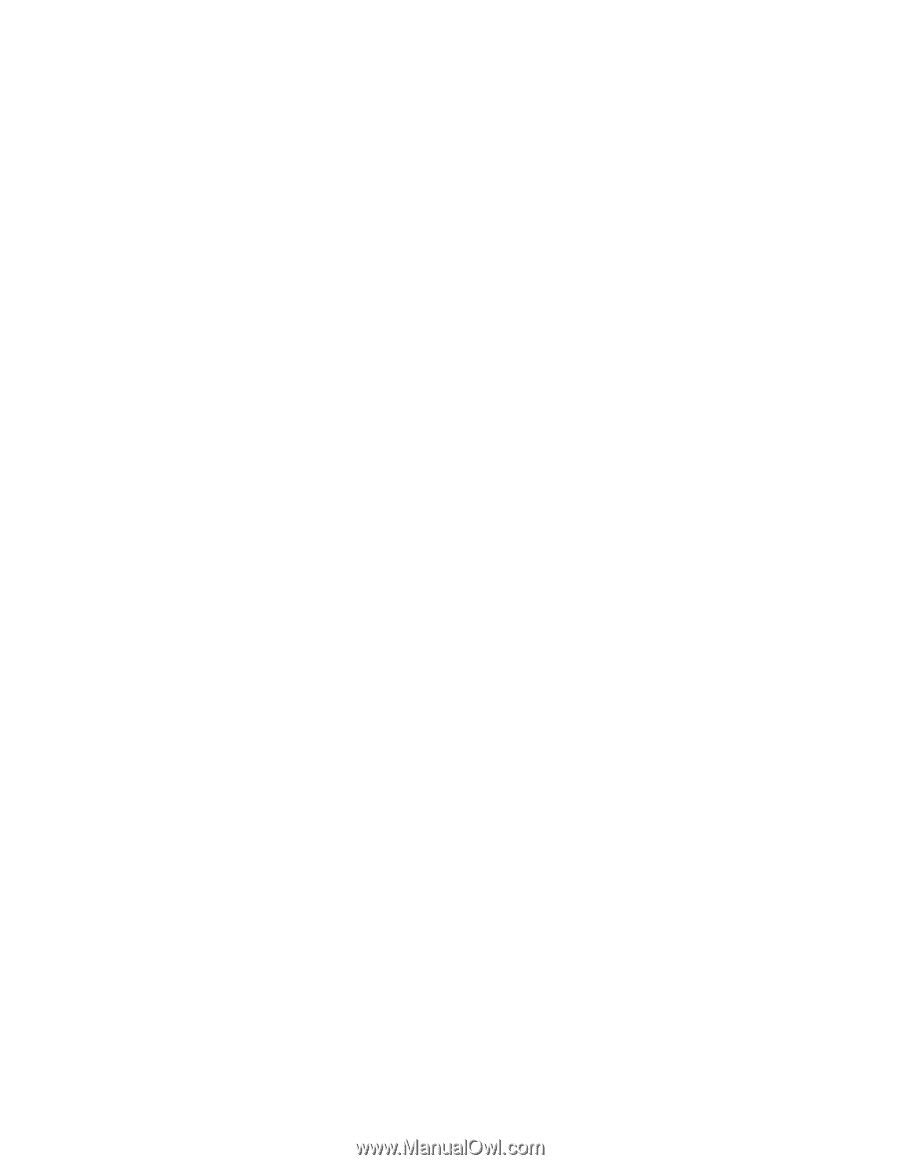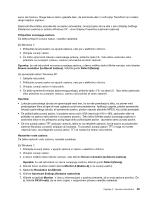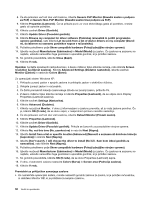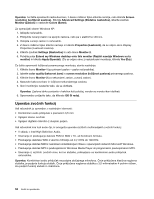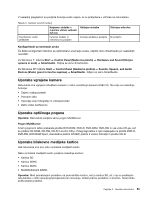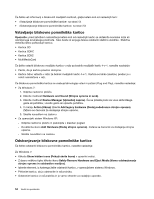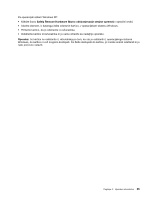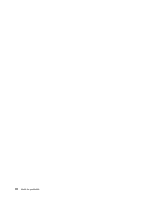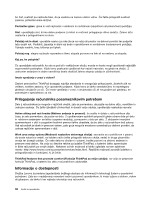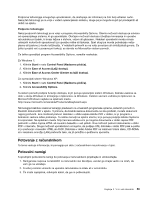Lenovo ThinkPad Edge E420 (Slovenian) User Guide - Page 72
Vstavljanje bliskovne pomnilniške kartice
 |
View all Lenovo ThinkPad Edge E420 manuals
Add to My Manuals
Save this manual to your list of manuals |
Page 72 highlights
Če želite več informacij o bliskovnih medijskih karticah, glejte katero koli od naslednjih tem: • »Vstavljanje bliskovne pomnilniške kartice« na strani 54 • »Odstranjevanje bliskovne pomnilniške kartice« na strani 54 Vstavljanje bliskovne pomnilniške kartice Opozorilo: pred začetkom nameščanja katere koli od naslednjih kartic se dotaknite kovinske mize ali ozemljenega kovinskega predmeta. Tako boste iz svojega telesa odstranili statično elektriko. Statična elektrika lahko poškoduje kartico. • Kartica SD • Kartica SDHC • Kartica SDXC • MultiMediaCard Če želite vstaviti bliskovno medijsko kartico v režo za bralnik medijskih kartic 4-v-1, naredite naslednje: • Pazite, da je kartica pravilno obrnjena. • Kartico trdno vstavite v režo za bralnik medijskih kartic 4-v-1. Kartica se lahko zaustavi, preden je v celoti nameščena v reži. Če bliskovna pomnilniška kartica ne vsebuje tehnologije vstavi in poženi (Plug and Play), naredite naslednje: • Za Windows 7: 1. Odprite nadzorno ploščo. 2. Kliknite možnost Hardware and Sound (Strojna oprema in zvok). 3. Kliknite možnost Device Manager (Upravitelj naprav). Če se prikaže poziv za vnos skrbniškega gesla ali potrditev, vnesite geslo ali opravite potrditev. 4. V meniju Action (Ukrep) izberite Add legacy hardware (Dodaj podedovano strojno opremo). Zažene se čarovnik za dodajanje strojne opreme. 5. Sledite navodilom na zaslonu. • Za operacijski sistem Windows XP: - Odprite nadzorno ploščo in preklopite v klasičen pogled. - Dvokliknite ikono Add Hardware (Dodaj strojno opremo). Zažene se čarovnik za dodajanje strojne opreme. - Sledite navodilom na zaslonu. Odstranjevanje bliskovne pomnilniške kartice Če želite odstraniti bliskovno pomnilniško kartico, naredite naslednje: Za Windows 7: • Kliknite Show hidden icons (Prikaži skrite ikone) v opravilni vrstici. • Z desno miškino tipko kliknite ikono Safely Remove Hardware and Eject Media (Varno odstranjevanje strojne opreme in odstranitev medijev). • Izberite element, iz katerega želite odstraniti kartico, v operacijskem sistemu Windows. • Pritisnite kartico, da jo odstranite iz računalnika. • Odstranite kartico iz računalnika in jo varno shranite za nadaljnjo uporabo. 54 Vodič za uporabnika